Download Initiation aux langages de commandes et `a la programmation sous
Transcript
Initiation aux langages de commandes et à la programmation sous Unix DESS M3I (année 2004-2005) Luc Mieussens [email protected] laboratoire MIP Université Paul Sabatier - Toulouse 3 1 Table des matières 1 Le système unix/linux 6 2 Le système de fichiers 8 3 Le langage de commandes Shell 19 3.1 Introduction . . . . . . . . . . . . . . . . . . . . . . . . 19 3.2 Séparateurs . . . . . . . . . . . . . . . . . . . . . . . . 24 3.3 Caractère spécial quote ’ . . . . . . . . . . . . . . . . 25 3.4 Les variables . . . . . . . . . . . . . . . . . . . . . . . 26 3.5 substitution d’une commande par son résultat : caractère spécial contre-quote ‘ ou $() . . . . . . . . . 31 3.6 Expressions arithmétiques . . . . . . . . . . . . . . . . 33 2 3.7 Caractère spécial double quote " . . . . . . . . . . . . 35 3.8 Autres caractères spéciaux : expressions génériques . . 37 3.9 Séquences () et {} . . . . . . . . . . . . . . . . . . . . 41 3.10 Caractères ; | & && . . . . . . . . . . . . . . . . . . 42 3.11 Redirections . . . . . . . . . . . . . . . . . . . . . . . . 44 3.12 Localisation de la commande . . . . . . . . . . . . . . 49 4 Contrôle des processus 51 5 Les scripts 55 5.1 Introduction . . . . . . . . . . . . . . . . . . . . . . . . 55 5.2 Structures de boucles et de test . . . . . . . . . . . . . 57 5.3 Expressions conditionnelles . . . . . . . . . . . . . . . 67 5.4 Sous-programmes . . . . . . . . . . . . . . . . . . . . . 72 3 5.5 5.6 Optimiser un script . . . . . . . . . . . . . . . . . . . . 76 5.5.1 coût de création d’un processus . . . . . . . . . 76 5.5.2 coût de création/destruction d’un fichier . . . . 77 5.5.3 optimisation . . . . . . . . . . . . . . . . . . . 78 écrire un script propre . . . . . . . . . . . . . . . . . . 78 5.6.1 portabilité . . . . . . . . . . . . . . . . . . . . . 78 5.6.2 lisibilité . . . . . . . . . . . . . . . . . . . . . . 79 5.6.3 déchets . . . . . . . . . . . . . . . . . . . . . . 79 5.6.4 robustesse . . . . . . . . . . . . . . . . . . . . . 81 6 Outils de transformations de textes 86 6.1 Expressions régulières . . . . . . . . . . . . . . . . . . 87 6.2 Recherche de chaı̂ne : commande grep . . . . . . . . . 93 6.3 Modification de texte : éditeur sed . . . . . . . . . . . 95 4 6.4 traitement de texte : éditeur awk . . . . . . . . . . . . 105 6.5 autres commandes . . . . . . . . . . . . . . . . . . . . 107 7 utilisation de la commande make pour la compilation séparée 108 5 1 Le système unix/linux – unix = système d’exploitation d’un ordinateur : → gestion des processus (exécution de programmes) → gestion des fichiers (données) → gestion des périphériques et de réseaux – particularités (ordinateur mono-processeur sous unix) : → multi-utilisateurs → multi-taches → temps partagé – extension aux ordinateurs multi-processeurs 6 – historique : → années 70 : mise au point de la première version chez AT&T Bell Labs, puis à l’ U.C. Berkeley → années 80 : • DOS reprend des idées d’unix • versions commerciales d’unix • création de la FSF et du projet GNU → années 90 : mise au point de linux 7 2 Le système de fichiers – fichier : ensemble de données, stockées sous forme de caractères dans la mémoire de l’ordinateur – caractéristiques : – type (ordinaire, répertoire) – taille – identité du propriétaire (UID-GID) – droits d’accès en lecture/écriture/exécution – dates de modifications 8 – organisation en arborescence : / bin sh date etc lib group passwd usr dev tmp users bin man lib null mim lim dea libm.so user1 9 user2 – les chemins d’accès : – chemin relatif (au répertoire courant) mot/mot/mot/... où un mot est le nom d’un sous-répertoire, ou un des caractères spéciaux suivants : . le répertoire courant .. le répertoire père ˜ le répertoire “home” – chemin absolu : on part de la racine / /mot/mot/mot/... 10 – Navigation dans les répertoires pwd affiche le répertoire de travail cd rep déplacement dans le répertoire rep mkdir repertoire crée le répertoire rmdir repertoire efface un répertoire 11 / Vous êtes ici usr bin home lib toto bin 12 F90 cd ../.. / Vous êtes ici usr bin cd /usr/bin lib home cd .. toto cd bin bin F90 ou cd /home/toto/bin 13 cd F90 – Lister le contenu d’un répertoire ls [options] [arguments] -a affiche tous les fichiers -d affiche le répertoire, pas son contenu -l affichage long (liens, dates, propriétaire, taille) le résultat de la commande ls -l contient pour chaque fichier une ligne du type : 4 propriétaire date et heure de dernière 5 groupe modification 7 −rwxr−x−−− 1 toto user 250 Sep 20 08:23 fichier 2 droits 1 type ordinaire − répertoire d 3 nombre de liens 14 6 taille en octets 8 nom – droits d’accès désignées par : r droit de lecture w droit d’écriture x droit d’exécution - pas de droit Exemple : -rw-r--r-- 1 licm1 users 1234 Mar 6 11 :24 toto.txt – gestion des droits d’accès chmod change les droits d’un fichier ou d’un répertoire chgrp change le groupe d’un fichier chown change le propriétaire d’un fichier 15 – changer les droits d’accès d’un fichier chmod u r + o w fichier − g x u utilisateur propriétaire du fichier g utilisateurs du groupe o les autres + ajoute les droits qui suivent − enlève les droits qui suivent 16 exemple : chmod u+w file donne au propriétaire le droit d’écriture chmod ug+rx file donne au propriétaire et au groupe les droits de lecture et d’exécution chmod o+r-x file donne aux autres le droit de lecture et enlève le droit d’exécution – maintenance de fichiers rm fichier efface le fichier cp fich1 fich2 copie fich1 dans fich2 mv fich1 fich2 déplace/renomme fich1 en fich2 17 – commandes diverses echo affiche une chaı̂ne de caractères à l’écran cat affiche le contenu d’un fichier sur l’écran et permet de concaténer des fichiers head, tail affiche les 10 premières (resp. dernières) lignes d’un fichier sur l’écran more, less affiche un fichier page par page basename, dirname extrait une partie du nom d’un fichier sort trie les lignes d’un fichier dans l’ordre lexic. wc compte le nombre de lignes d’un fichier touch actualise les dates d’un fichier (créé si inexistant) find trouver un fichier dans l’arborescence diff comparer le contenu de deux fichiers 18 3 3.1 Le langage de commandes Shell Introduction – logiciel qui s’utilise comme un langage qui sert d’interface entre unix et l’utilisateur – forme un ensemble de commandes qui s’ajoutent aux commandes de base unix – ces commandes travaillent en général sur des fichiers – permet d’écrire des programmes utilisant les commandes de base unix et les commandes supplémentaires – chaque commande est un fichier exécutable : pas de compilation – langage interprété : chaque ligne est analysée puis immédiatement exécutée 19 – deux utilisation possibles : – mode interactif : on écrit une ligne, on la valide (entrée), elle est exécutée – mode programme (script) : plusieurs lignes sont stockées dans un fichier texte et traitées séquentiellement. exemple : ls -l prog.* ligne analysée : option :-l, argument d’entrée : tous le fichiers dont le nom commence par prog., ceci est fourni à la commande ls. 20 – langage algorithmique : structures de contrôle (si, tant que), boucles (pour), utilisation de variables, manipulation de fichiers et de répertoires – différents shell, exemples : – sh : “Bourne shell” shell originel, présent sur tous les systèmes – ksh : “Korn shell” plus complet, pas présent partout – bash : “Bourne again shell” shell utilisé sous Linux, contient l’essentiel de sh et beaucoup des caractéristiques de ksh. attention : sur ondine le shell par défaut est csh, incompatible avec les autres (utiliser ksh, ou bien sh en imposant _XPG=1). – syntaxe d’une ligne de commande : commande argument1 argument2 ... argumentn 21 – POUR OBTENIR DE L’AIDE SUR UNE COMMANDE SHELL OU UNIX → manuel : man commande → documentation texinfo : info commande – POUR OBTENIR DE L’AIDE SUR LE SHELL → manuel : man shell 22 – interprétation d’une ligne de commande : elle se fait en plusieurs étapes, effectuées dans un ordre précis : (a) interpéter les séparateurs et séparer les champs (b) isoler les chaı̂nes de caractères encadrées par des quotes ’ (c.1) remplacer les variables par leur contenu (c.2) exécuter les commandes encadrées par des anti-quotes ‘ ou la séquence $() et les remplacer par leur résultat (c.3) évaluer les expressions arithmétiques (d) isoler les chaı̂nes de caractères encadrées par des doubles quotes " (e) remplacer les caractères spéciaux (* [] ? ~ etc.) par leur valeur (f) repérer les séquences () et {} (g) positionner certains paramètres en fonction des caractères spéciaux | & && || (h) mettre en place les redirections (i) localiser les commandes élémentaires (alias, fonctions path) 23 3.2 Séparateurs – séparateur dans une ligne : espace (noté SPC dans le cours) et tabulation (noté TAB) – conséquence : deux chaı̂nes accolées forme une seule chaı̂ne (concaténation) – liste des séparateurs stockées dans la variable IFS. Cette liste est modifiable dans une macro-commande (cf 3.9) 24 3.3 Caractère spécial quote ’ – les chaı̂nes encadrées ’cha^ ıne’ ne sont pas interprétées. Autrement dit, aucun caractère spécial n’a de signification, même un séparateur. – exemple : % echo $SHELL / bin / sh % echo ’ $SHELL ’ $SHELL 25 3.4 Les variables – nom de variable : chaı̂ne composée de lettres (a-z,A-Z), de chiffres (0-9) et de souligné – valeur d’une variable : chaı̂ne de caractères – affectation : var=cha^ ıne on dit que la variable var est positionnée à la valeur cha^ ıne – initialisation : var= – substitution d’une variable par sa valeur : $var on parle alors d’expansion de la variable var. – expansion conditionnelle : si var est initialisée et non vide, on la substitue par sa valeur, sinon elle est remplacée par la chaı̂ne mot (autres expansions : voir man sh) ${var :-mot} – tableaux de variables : possible en bash, pas en sh 26 exemple 1 : affectation/expansion % toto = recu % titi = ’ cinq sur 5 ’ % tutu = $toto % echo toto toto % echo $toto recu % echo $tutu $titi recu cinq sur 5 exemple 2 : concaténation % toto = bon % titi = jour 27 % tutu = $toto$titi % echo $tutu bonjour exemple 3 : concaténation robuste : on isole la variable entre {}, précédée de $ % toto = bon % echo $totojour % echo $ { toto } jour bonjour exemple 4 : expansion conditionnelle (utile pour tester la présence d’un paramètre dans un programme) % var = 28 % echo $ { var : - toto } toto % var = $ { var : - toto } ; echo $var toto % var = $ { var : - titi } ; echo $var toto 29 – variables prépositionnées – à la naissance d’un processus shell, des variables sont définies et positionnées (variables d’environnement) – exemples : 0 nom du programme shell en cours 1 ... n les n paramètres passés au programme lors de son appel # nombre de ces paramètres * liste de ces paramètres $ numéro du processus courant HOME répertoire principal de l’utilisateur PWD répertoire courant PS1 invite primaire (“prompt”), modifiable (dans ce cours on suppose que PS1=%) 30 3.5 substitution d’une commande par son résultat : caractère spécial contre-quote ‘ ou $() en sh : en bash : ‘cha^ ıne‘ $(cha^ ıne) 1. la chaı̂ne est considérée comme une commande 2. elle est exécutée 3. la séquence est remplacée par le résultat de la commande 31 exemple : % ls toto titi . f tutu . c % echo $ ( ls ) toto titi . f tutu . c % var = $ ( ls ) % echo $var toto titi . f tutu . c % var2 = $ ( echo ’ $var ’) % echo $var2 $var 32 3.6 Expressions arithmétiques – expressions ne contenant que des opérations arithmétiques (+ * /) entre variables de type entier – syntaxe var*n+10 ou ’(var*n +10)/2’ → le $ devant les variables n’est pas nécessaire – évaluation d’une expression arithmétique : ((expression)) ou let "expression" – substitution d’une expression arithmétique par son résultat $((expression)) – affectation du résultat à une variable var=$((expression)) ou ((var=expression)) – en sh, le seul moyen est la commande expr d’UNIX 33 exemple : % var =4 % echo $ ((2* var )) 8 % echo $ ((12345679*27)) 333333333 % var = $ ((5/2)) % echo $var 2 % var = ‘ expr 2 \* $var ‘ ; echo $var 4 34 3.7 Caractère spécial double quote " – dans toute chaı̂ne encadrée "cha^ ıne", les caractères spéciaux perdent leur signification – différence avec le quote ’ : à cette étape, les expansions de variables et de commandes ont déjà été effectuées – autrement dit : tous les caractères spéciaux perdent leur signification, sauf $ exemples : % ls toto . f toto . o % ls toto * toto . f toto . o % ls " toto *" toto * not found % echo " $PWD " 35 / home / user / 36 3.8 Autres caractères spéciaux : expressions génériques – but : simplifier la désignation de noms de fichiers – expression (ou motif) générique (pattern en anglais) : chaı̂ne contenant un ou plusieurs caractères spéciaux – le shell cherche dans le répertoire courant les fichiers dont le nom correspond à la description abrégée * partie ou totalité d’un nom % ls toto1 . f toto2 . o toto_base . f tutu . o % ls toto *. f toto1 . f toto2 . f toto_base . f % echo *. o 37 toto2 . o tutu . o 38 ? un caractère quelconque % ls toto1 . f toto2 . o toto_base . f tutu . o % ls toto ?. f toto1 . f toto2 . f [] un caractère parmi ceux spécifiés [a3] a ou 3 [1-10] 1 ou 2 ... ou 10 [a-e] a ou b ... ou e [aA-fF] a ou b ... ou f ou A ou B ... ou F [ !1-5] un caractère différent de 1,2 ... ,5 39 % ls toto1 . f toto2 . o toto_base . f tutu . o % ls toto [! _ ]. f toto1 . f ~ / \ répertoire personnel (home) séparateur de répertoire dans un chemin rend inactif le caractère spécial qui suit 40 3.9 Séquences () et {} – servent à isoler une ou un groupe de commande (appelé alors macro-commande) – () : s’exécute dans un environnement séparé – {} : s’exécute dans l’environnement courant exemple : % pwd /tmp % (cd /usr ; pwd) /usr % pwd /tmp % pwd /tmp % {cd /usr ; pwd} /usr % pwd /usr 41 3.10 Caractères ; | & && Ils définissent la fin d’une commande élémentaire cmd1 cmd2 où est ; séquentiel (cmd2 est lancée à la fin de cmd1) & parallèle (cmd2 est lancée avant la fin de cmd1) (sert aussi à lancer une commande en arrière-plan) | pipe (stdin de cmd2 est prise dans stdout de cmd1) && cmd2 exécutée si cmd1 a réussi || cmd2 exécutée si cmd1 a échoué Remarque : commande & permet de récupérer la main avant la fin de la commande 42 exemples : % echo " liste fichiers " ; ls liste fichiers toto1 . f toto2 . o toto_base . f tutu . o % netscape & ls [4] 1821 toto1 . f toto2 . o toto_base . f tutu . o % ls - l | wc - l 5 % ls titi && echo " fichier existe " titi not found % ls titi || echo " fichier inexistant " titi not found fichier inexistant 43 3.11 Redirections – but : rediriger stdin, stdout ou stderr ou tout autre fichier d’entrée/sortie d’une commande cmd vers un autre fichier – les redirections s’effectuent avec des noms de fichiers ou des descripteurs associés à des fichiers – syntaxe : cmd [options] [arguments] redirections (en fin de ligne) où les redirections s’écrivent ainsi – en lecture : < 0<fich stdin redirigée sur le fichier fich 0<&n stdin redirigée sur fichier de descripteur n 44 – en écriture : > 1>toto 2>titi stdout et stderr redirigées sur les fichiers titi et toto (créés ou écrasés) >toto stdout redirigée sur toto (pas besoin du descripteur 1) 2>&n stderr redirigée sur le fichier de descripteur n (créé ou écrasé) remarquer le & devant le descripteur de redirection en écriture – fichier de sortie utile : /dev/null fichier vide, tout ce qui y est envoyé est perdu 45 – exemples : % ls toto1 . f toto2 . o toto_base . f tutu . o % ls 1 > liste % cat liste toto1 . f toto2 . o toto_base . f tutu . o % ls titi 2 > erreurs % cat erreurs titi not found – redirection en écriture en mode ajout : >> 1>>fich stdout redirigée en écriture sur le fichier fich, créé ou complété 1>>&n stdin redirigée sur fichier de descripteur n, créé ou complété 46 – lecture en ligne : pour une commande dont la stdin est le clavier commande [options] [arguments] << [-]mot ligne 1 ligne 2 ... mot – les lignes de la ligne 1 à la dernière avant mot sont prises comme stdin de la commande (à la place du clavier) – si le mot est précédé de - les blancs et les tabulations des débuts de ligne sont ignorés – les lignes sont interprétées, sauf si le mot est encadré de quotes ’ – utile pour lancer une commande interactive en arrière-plan 47 – exemple : % dc < < EOF >1 >2 >+ >p > EOF 3 – redirection permanente exec redirection la redirection est valide pout le shell en cours et tous les shells engendrés exemple : exec 2>liste erreurs pour le shell en cours, toutes les erreurs sont affichées dans le fichier liste erreurs. 48 3.12 Localisation de la commande – le shell détermine si la commande est une commande élémentaire, un alias, une fonction, ou une commande dont le chemin d’accès est définie dans le path – alias alias cha^ ıne1=cha^ ıne2 – définit le synonyme chaı̂ne1 de la chaı̂ne de caractère chaı̂ne2 – utile pour donner des noms cours à des commandes complexes – exemples : alias ll="ls -l" – pour avoir la liste des alias : taper alias suivi d’entrée – pour annuler l’alias chaı̂ne1 : unalias cha^ ıne1 49 – fonction (voir 5.4) – le path : – la variable PATH contient une liste de répertoires rep1:rep2 :... :repn dans lesquels le shell va chercher le fichier exécutable correspondant au nom d’une commande – la recherche est effectuée dans l’ordre de la liste – pour ses propres commandes, l’utilisateur peut rajouter des répertoires à cette liste en incrémentant la variable PATH PATH=$PATH:toto 50 4 Contrôle des processus – liste des processus : – – – – ps -u utilisateur cette commande donne une liste d’informations sur tous les processus encore vivants, lancés par le système et l’utilisateur depuis la connexion, notamment leur numéro d’identification (PID) le PID est unique liste des processus lancés par l’utilisateur avec le shell courant jobs ne donne pas le PID mais seulement un numéro local le contrôle d’un processus est effectué par son PID un processus peut être actif ou suspendu, en avant-plan (foreground) ou en arrière-plan (background) 51 – passage d’un état à l’autre suspendu bg arrière−plan actif arrière−plan fg fg ctrl z actif avant−plan – pour traı̂ter un autre processus que le dernier lancé, les commandes fg et bg doivent être complétées par le numéro local du processus donné par la commande jobs – contrôle plus complet des processus : voir 5.6 52 – exemple : % netscape { ctrl z } [1]+ Stopped netscape Stopped netscape % jobs [1]+ % bg [1]+ netscape & % jobs [1]+ Running netscape & % ps PID TTY TIME CMD 1879 pts /3 00:00:00 bash 1983 pts /3 00:00:00 netscape - commun 1987 pts /3 00:00:00 ps 53 – comment éviter de tuer un processus à la déconnexion ? → commande nohup : nohup commande voir aussi le paragraphe “traitement des signaux” dans 5.6.4. 54 5 Les scripts 5.1 Introduction – programme stocké dans un fichier contenant – – – – – des des des des des commandes écrites en shell fonctions commandes unix appels à d’autres scripts commentaires (caractère #) – possède des paramètres (nommés $1,$2,...) – possède des structures de contrôle (if, for, while) – est utilisable comme une commande shell (le fichier doit avoir le droit d’exécution x) – peut utiliser une autre shell que le shell courant – le shell exécute chaque ligne comme une ligne de commande, en commençant donc par une phase d’interprétation. 55 pour exécuter un script prog : – le fichier prog doit avoir le droit d’exécution x – si le répertoire courant est dans le path, on peut utiliser le script prog comme une commande unix en tapant – sinon, il faut préciser que le script se trouve dans le répertoire courant, en utilisant son chemin absolu, ou plus simplement son chemin relatif : ./prog sinon, le système ne trouve pas le script dans le path et affiche un message d’erreur – on peut aussi utiliser la commande . : . ./prog qui permet à prog d’éventuellement affecter les variables d’environnement. Par exemple en cas de modification du fichier .bashrc, on peut remettre à jour l’environnement en tapant . ./bashrc 56 5.2 Structures de boucles et de test – boucle pour for variable in liste do suite de commandes done → la suite de commandes est exécutée pour chaque valeur de la variable prise dans la liste → la liste peut être donnée sous forme d’expression générique 57 exemple : for prog in *. f do echo " fichier " $prog echo head -1 $prog done liste la première ligne de tous les fichiers fortran avec la commande head. 58 – boucle tant que while liste_commandes_1 do liste_commandes_2 done 1) La liste commande 1 est exécutée 2) si la dernière commande a réussi (code de retour 0) la liste commandes 2 est exécutée et on repasse à 1, sinon on sort de la boucle. 59 exemple : echo " fichier a detruire :" while read fichier ; rm fichier do echo " autre fichier ?" done echo $fichier " inexistant ou protege " Tant que le fichier peut-être détruit (existant et avec les droits en écriture), il est détruit et on demande un nouveau fichier. 60 – test si if liste_commandes_1 then liste_commandes_2 elif liste_commandes_3 then liste_commandes_4 else liste_commandes_5 fi si la dernière commande de liste commandes 1 réussie, alors liste commandes 2 est exécutée, sinon etc. en général, liste commandes 1 est l’évaluation d’une expression conditionnelle (cf 5.3). 61 – test case case expression in liste_valeurs_1 ) liste_commandes_1 ;; liste_valeurs_2 ) liste_commandes_2 ;; ... *) liste_commandes_n ;; esac → l’expression est évaluée, → si elle est dans liste valeurs 1, alors liste commandes 1 est exécutée, et on sort du case. → sinon on passe à la liste valeurs 2, etc. → une liste de valeurs peut être donnée par une ou plusieurs expressions génériques, séparées par des | La liste * correspond à n’importe quelle valeur. 62 exemple : echo " nom du logiciel " read logiciel case $logiciel in matlab ) matlab ;; maple | xmaple ) xmaple ;; *) echo " $logiciel non disponible " ;; esac → → → → le nom d’un logiciel est lu au clavier (read), si ce nom est matlab, alors matlab est lancé, sinon, si ce nom est maple ou xmaple, alors xmaple est lancé sinon un message est écrit à l’écran 63 – structures de contrôle – break sortie de boucle – exit (ou exit n) sortie de programme avec le code de retour de la dernière commande ou le code n. – return (ou return n) idem pour une fonction – : instruction vide (ne fait rien, code de retour toujours 0) – . fichier exécute les commandes du fichier sans créer de nouveau processus 64 exemple : while : do echo " continuer ?" read reponse case $reponse in [ oO ]|[ oO ][ uU ][ iI ]) echo " OK " ; break ;; [ nN ]|[ nN ][ oO ][ nN ]) echo " stop " ; exit ;; esac done echo " suite du programme " → tant que la réponse n’est ni oui ni non, la question est reposée → si la réponse est oui, on passe à la suite (sortie du while) → si c’est non, on arrête (sortie du programme) 65 IMPORTANT : toutes ces structures peuvent aussi être utilisées en mode ligne (essayer de taper la précédente). 66 5.3 Expressions conditionnelles – expression qui après évaluation renvoie vrai (0) ou faux (6=0) – évaluation par l’opérateur test ou [ ] [ expression ] ou test expression renvoie la valeur 0 si l’expression est vraie, 6= 0 si elle est fausse 67 – comparaison d’expressions arithmétiques expr1 expr2 avec les opérateurs suivants -eq -ne -gt -lt -ge -le signifie = 6= > < ≥ ≤ exemples : [ 2 - eq 3 ] && echo vrai || echo faux [ $ ((2+1)) - eq 3 ] && echo vrai x =2 ; [ $ ((( x +1)*2)) - gt 5 ] && echo vrai 68 – comparaisons entre chaı̂nes -z cha^ ıne vrai si chaı̂ne de longueur nulle -n cha^ ıne vrai si chaı̂ne de longueur non nulle ıne 2 cha^ ıne 1 = cha^ vrai si chaı̂nes égales cha^ ıne 1 != cha^ ıne 2 vrai si chaı̂nes différentes exemples : var = toto ; [ - z $var ] || echo longueur non nulle [ toto = $var ] && echo vrai [ - n toto ] && echo longueur non nulle [ - z "" ] && echo longueur nulle [ -n ] && echo longueur non nulle attention à la confusion entre chaı̂ne de longueur nulle et espace (utiliser des double-quotes si nécessaire) 69 – tests sur fichiers -a fich vrai si fich existe -d fich vrai si fich est un répertoire fich 1 -nt fich 2 vrai si fich 1 plus récent que fich 2 70 – combinaison d’expressions conditionnelles par opérateurs booléens && et || ou ! non ( ) association il faut alors utiliser l’opérateur d’évaluation [[ ]] au lieu de [ ] exemple : % [ 3 -eq 3 && (toto = titi || 3 -eq 3) ] && echo vrai bash : syntax error near unexpected token ‘]’ % [[ 3 -eq 3 && (toto = titi || 3 -eq 3) ]] && echo vrai vrai 71 5.4 Sous-programmes – un script peut utiliser – un autre script stocké dans un autre fichier comme une commande standard ; – une fonction (définie dans le script lui-même ou ailleurs) – les variables déclarées ou initialisées dans le programme sont locales ; ie invisibles par les processus engendrés – ces variables peuvent être rendues visibles par la commande export variables – une fonction déclarée dans un script est inconnue des processus engendrés. 72 – fonction – macro-commande (définie par une séquence () ou {}, cf 3.9 ) à laquelle on donne un nom, et éventuellement des paramètres – syntaxe : nom_fonction () macro_commande – paramètres : comme les paramèters du shell ($1, $2 etc.), utilisables dans le corps de la fonction – exemple : del () { rm $1 echo " fichier $1 detruit " } 73 % del toto fichier toto detruit 74 – exemple de sous programme : script s1 script s2 # !/bin/ksh if [ -z $rep ] then rep=$PWD fi touch $rep/titi # ! /bin/ksh rep=TOTO export rep s2 → s2 crée le fichier titi sous le répertoire courant si la variable rep est vide → s1 exécute s2 dans le répertoire TOTO : donc création du fichier TOTO/titi → quel est le résultat si on enlève la commande export ? 75 5.5 5.5.1 Optimiser un script coût de création d’un processus – mise à jour d’index et de tables – coût fixe qui peut être important par rapport au coût du traitement des données – coût négligeable si le processus gère beaucoup de données – coût très important si peu de données (e.g dans une boucle) – solution : utiliser des commandes qui travaillent sur un gros volume de données (commandes unix de traitement de textes : sed, awk, ...) 76 5.5.2 – – – – coût de création/destruction d’un fichier accès disque très coûteux mise à jour d’index et de tables coût important si le fichier contient peu de données solution : si peu de données, les stocker en mémoire dans une variable 77 5.5.3 optimisation – attention au path – utiliser le nom absolu d’une commande unix fréquemment utilisée (car la recherche dans le path est longue) – le path ne doit pas être trop long – mettre le répertoire contenant les commandes les plus utilisées en début de path – si une boucle est inévitable, préférer les commandes internes du shell et les opérations sur les variables au lieu des commandes unix (pas de nouveau processus). Exemple [ ] au lieu de test – a contrario, limiter les lectures de fichier ligne à ligne (autant de processus que de lignes) en utilisant les commandes unix de traitement de texte comme sed ou awk. Ces commandes traitent un fichier avec un seul processus. 78 5.6 5.6.1 écrire un script propre portabilité script indépendant de la machine : si le script est écrit dans le langage SHELL, mettre en première ligne # !/bin/SHELL 5.6.2 lisibilité – commentaires # – nom du programme, but, date de dernière modification, exemple d’utilisation complète avec les options 79 5.6.3 déchets les fichiers temporaires ne doivent pas écraser des fichiers existants, et doivent être détruits en fin de programme – où les mettre : dans /tmp – nom à donner : nom au choix, terminé par le numéro du processus du programme $$, stocké dans une variable. exemple : tmp1=/tmp/fich temp$$ 80 5.6.4 robustesse le programme ne doit pas s’arrêter pour une raison inconnue – test des options : en général un programme qui a plusieurs options possibles peut n’en accepter qu’une partie (voir les commandes usuelles comme ls) → présence : – nb d’options : correct ? – ordre : correct ? – option : connue ? → validité : – un nombre ou un caractère : valeur correcte ? – un fichier : existant ? Dans chaque cas, renvoyer une message d’erreur clair et la syntaxe à utiliser 81 – Traitement des signaux – comment demander confirmation à l’utilisateur après un CTRL-C ? – comment éviter la non-destruction d’un fichier temporaraire après l’interruption inattendue d’un programme ? – commande trap trap commande liste signaux → si le processus reçoit un des signaux de la liste signaux, la commande est exécutée (le sens initial du signal est alors ignoré) → si la commande est la chaı̂ne vide "" les signaux de la liste sont simplement ignorés → si la commande ne contient pas l’instruction exit, le programme continue à s’exécuter à la ligne suivante 82 – principaux signaux (taper kill -l pour la liste complète) : – 1 ou HUP : signal envoyé en fin de session (déconnexion), utile pour éviter qu’un script tournant en tâche de fond soit arrêté à la déconnexion – 2 ou INT : interruption par control c – 9 ou KILL : interruption ultime (ne peut être dérouté par trap) 83 exemple : #!/ bin / ksh # fonction d ’ arret arret () { echo " etes - vous sur ? ( o / n )" read rep if [ $rep = o ] then echo " $0 : arret " ; exit 0 else echo " continue " fi } # attrape signaux trap " arret " INT 84 # programme sleep 1000 – messages d’erreur : les écrire dans la stderr, avec le nom du programme. Exemple : echo "$0 : message erreur" >&2 – code retour : – exit n en fin de programme force le code de retour à la valeur n – si on ne met rien, le code est celui de la dernière commande exécutée – intérêt : on peut considérer que l’exécution du programme est réussie même si la dernière commande a échouée – convention : code 0 pour un succès 85 6 Outils de transformations de textes – but : traitement automatique de lignes de texte (recherche, remplacement, comptage, tri) par des commandes UNIX (interactive ou non), utilisable dans des programmes shell – très utile pour traiter automatiquement de gros volumes de données (changement de format etc.) – concept essentiel : expressions régulières 86 6.1 Expressions régulières – but : – fabriquer des motifs qui correspondent à plusieurs chaı̂nes de texte sur une seule ligne, pour des recherches/remplacements complexes – analogie : expressions génériques du shell permettent de construire des motifs correspondant à plusieurs noms de fichier – utilisation de caracères spéciaux, différents de ceux du shell, car les besoins sont différents (repérer le début de la ligne etc.) – exemple : trouver toutes les lignes d’un fichier fortran contenant l’appel à un module. Ces lignes commencent par use précédé d’un ou plusieurs blancs ou tabulations. Ceci n’est pas possibles avec une expression générique du shell. 87 – caractères spéciaux permanents . caractère quelconque * le caractère qui le précède est répété 0 ou plusieurs fois a * \ vaut a suivit de 0 ou plusieurs blancs le caractère spécial qui suit devient normal \*\** [] vaut * suivit de une ou plusieurs * un caractère parmi la liste donnée entre [] [abd9] a ou b ou d ou 9 [a-z] a ou b ou ... z [a-z1] [^ ] [a-z] ou 1 [ab][12] a1 ou a2 ou b1 ou b2 z[ab]z zaz ou zbz [0-9][0-9]* tout nombre entier un caractère hors de la liste donnée après ^ 88 – caractères spéciaux de position ^ → en début d’expression, indique qu’elle est en début de ligne → dans un [] voir ce qui précède $ ^begin begin en début de ligne beg^in chaı̂ne beg^in [^begin] tout caractère sauf b, e, g, i, n en fin d’expression, indique qu’elle est en fin de ligne end$ end en fin de ligne [ab]$ a ou b en fin de ligne $end $end ^.*$ une ligne entière quelconque ^$ la ligne vide 89 – notations des caractères TAB, CTRL etc. voir la documentation texinfo sur les expressions régulières donnée pour la commande grep (taper info grep) exemple en bash : caractère blanc ou TAB [:blank:] 90 – dangers : le principal est la phase d’interprétation par le shell d’une commande utilisant une expression régulière. Quand c’est possible, le plus sûr est d’encadrer cette expression par des quotes ’ exemple précédent : – afficher toutes les lignes d’appel à un module fortran – l’er est ^[[ :blank :]]*use.*$ (ligne commençant par 0 ou plusieurs blancs ou tabulations, suivis de use, suivi de 0 ou plusieurs caractères quelconques, jusqu’à la fin de la ligne) – si on utilise la commande grep ainsi (cf page suivante) grep ^[[ :blank :]]*use.*$ prog.f90 ça ne marche pas car après interprétation, le 1er argument fourni à grep est la chaı̂ne ^[, car le blanc est un séparateur de champ – avec des quotes, ça marche grep ’^[[ :blank :]]*use.*$’ prog.f90 91 – extensions d’expressions régulières : soit c un caractère éventuellement donné par une e.r c\{m,n\} vaut c répété entre m et n fois c\{m,\} vaut c répété au moins m fois c\{m\} vaut c répété exactement m fois exemple : za\{2,4\} zaaz ou zaaaz ou zaaaaz [to]\{2\} tt ou to ou ot ou oo ^[a-z]\{10\}$ une ligne contenant uniquement 10 minuscules 92 6.2 Recherche de chaı̂ne : commande grep recherche d’une chaı̂ne de caractères dans un ou plusieurs fichiers : – si motif est une expression régulière : grep options motif liste fichiers – si motif est une chaı̂ne ordinaire : egrep options motif liste fichiers – sans option : affiche les lignes du fichier contenant le motif. Dans le cas d’une liste de fichiers, le nom des fichiers est aussi affiché – option utile : -i ignore la distinction minuscule/majuscule 93 exemples : – rechercher les créations de matrices creuses (sparse) du programme matlab prog.m : grep sparse prog.m – affichage de la liste des fichiers du répertoire personnel avec les droits suivants pour l’utilisateur : accessibles ou pas en lecture, inaccessibles en écriture, et accessibles en exécution : ls -l | grep ’^-[r-]-x’ 94 6.3 Modification de texte : éditeur sed – permet de traiter automatiquement une suite de caractères pour toutes les lignes d’un fichier : suppression, copie, remplacement. Pas besoin de visualiser le fichier avec un éditeur classique (emacs, etc.) – syntaxe : sed options -e requete1 -e requete2 ... fichier – une requête est une commande (remplacement, destruction, etc.) éventuellement précédée des adresses des lignes à traiter – si on ne donne pas de nom de fichier, l’entrée est lue au clavier – par défaut, le résultat de cette commande est envoyé à l’écran. Il faut donc une redirection pour en faire un fichier 95 – adresses des lignes à traiter n ligne n m,n les lignes m à n n,$ la ligne n à la dernière /er/ lignes contenant l’e.r +er+ idem, encadrement avec un autre signe que / si l’e.r contient ce caractère (ici +) /er1/,/er2/ lignes des blocs commençant par une ligne contenant l’er1 et finissant par une ligne contenant l’er2 si on ne donne pas d’adresse, toutes les lignes sont traitées 96 – exemples : 128 ligne 128 128,241 les lignes 128 à 241 128,$ la ligne 128 à la dernière /^[^0-9]*$/ lignes ne contenant aucun chiffre /begin/,/end/ lignes des blocs commençant par une ligne contenant la chaı̂ne begin et finissant par une ligne contenant la chaı̂ne end /prog/,$ toutes les lignes comprises entre la première contenant la chaı̂ne prog et la dernière du fichier 97 – commande de substitution s/er a remplacer/cha^ ıne de remplacement/g s commande / séparateur. On peut utiliser n’importe quel caractère, mais il doit suivre immédiatemment la commande s g optionnel, toutes les occurences de l’er sont remplacées (la première sinon) exemple : sed -e ’/^[Cc].*$/ s/[Cc]/!/’ prog.f le caractère de commentaire c (fortran 77) du fichier prog.f est remplacé par le caractère de commentaire ! (f90) 98 – commandes de suppression : d les lignes dont les adresses sont fournies dans le 1er argument de sed sont supprimées. Pratiquement, les lignes non supprimées sont envoyées à l’écran. exemple : sed -e ’/begin{figure}/,/end{figure}/ d’ rapport.tex supprime tous les blocs définissant une figure dans le fichier LaTeX rapport.tex – commande de duplication : p fonctionne de la même façon que la destruction. 99 – commande p avec option -n : seules les lignes sélectionnées sont envoyées sur stdout. exemple : sed -n -e ’/^[[:blank:]]*integer/ p’ prog.f90 toutes les déclarations d’entiers du programme prog.f90 sont affichées à l’écran 100 – substitution avec tampon (buffer) : la chaı̂ne de remplacement contient tout ou partie de la chaı̂ne à remplacer exemple : remplacer dans un texte tous les nombres négatifs par leur valeur absolue (i.e enlever le signe −) → tampon principal : toute la chaı̂ne à remplacer est nommée par & dans la chaı̂ne de remplacement exemple : rajouter un ; en fin de ligne à toutes les lignes contenant une affectation de variables MAPLE, sauf s’il y a déjà un ; ou un : sed -e ’s/:=.*[^;:]$/&;/’ toto.mws 101 → tampons secondaires : • pour utiliser une partie de la chaı̂ne à remplacer : on l’encadre dans la chaı̂ne par des \( \) • on la désigne par \1 dans la chaı̂ne de remplacement • si on encadre d’autres parties de la même façon, elles seront désignés par \2, \3 etc. exemple 1 : tous les entiers négatifs sont remplacés par leur valeur absolue sed -e ’s/-\([0-9][0-9]*\)/\1/g’ exemple 2 : inverser les indices des éléments du type A[i,j] de la matrice A dans un fichier MAPLE sed -e ’s/A\[\([^,][^,]*\),\([^,][^,]*\)\]/A\[\2,\1\]/g’ 102 – pour travailler sur des champs plutôt que sur des suites de caractères (c.-à-d. des chaı̂nes séparées par des séparateurs), il vaut mieux utiliser awk – ATTENTION : en général on encadre chaque requête de sed (adresses et commande) entre quotes ’, pour éviter le risque d’interprétation des caractères spéciaux par le shell – si on veut utiliser des contenus de variables du shell, il vaut alors mieux utiliser des doubles quotes " exemple : % echo $PWD / home / user % sed - e " s + fich1 + $PWD /&+" 103 le chemin absolu du fichier est fich1 le chemin absolu du fichier est / home / user / fich1 104 6.4 traitement de texte : éditeur awk – utilisation basique : awk selection {action} fichier → selection permet de sélectionner des lignes du fichier, par exemple /er/ lignes contenant l’er /er1/er2/ bloc compris entre la ligne contenant er1 et la ligne contenant er2 → {action} peut par exemple être un affichage {print cha^ ıne} → les champs des lignes sont notés $1, $2, etc. et sont utilisables dans la selection et l’action 105 – exemple : afficher le mois et le nom de chaque sous répertoire du répertoire courant ls -l | awk ’/^d/{print $6, $9}’ – awk peut être utilisé de façon beaucoup plus poussée : – on peut spécifier le caractère séparateur des champs – il existe d’autres variables que les numéros de champs – les actions peuvent être des affectations de variables, des tests if, des boucles for ou while, des calculs – plusieurs actions peuvent être données dans un fichier appelé programme awk – les sélections peuvent utiliser des opérateurs booléens et des variables – pour seulement afficher certains champs sans selection de ligne, la commande unix cut peut suffire 106 6.5 autres commandes – paste : fusionne deux ou plusieurs fichiers ligne à ligne – cut : extraire des colonnes d’un texte – tr option cha^ ıne1 chaı̂ne2 : substitue les caractères de chaı̂ne1 à ceux de chaı̂ne2. Si chaı̂ne2 est vide, les caractères de chaı̂ne1 sont détruits. L’entrée standard est le clavier, la sortie standard est l’écran. Les chaı̂nes ne sont pas des expressions régulières, mais des notations spéciales sont acceptées, comme par exemple tr [a-z] [A-Z] qui remplace les minuscules par des majuscules 107 7 utilisation de la commande make pour la compilation séparée – logiciel qui suit un mode d’emploi (makefile) pour fabriquer des fichiers dépendant les uns des autres – utile pour la compilation séparée 108 – exemple : programme fortran90 composé d’un programme principal prog et d’une subroutine externe sub. Programme et subroutine utilisent le module md. prog prog.o exécutable édition de liens sub.o compilation fichiers objets md.o md.mod prog.f sub.f md.f fichiers fortran → la modification de sub.f90 ne nécessite pas la recompilation de prog.f90 et mod.f90 → seules la recompilation de sub.f90 et l’édition de liens sont nécessaires 109 – principe : → le fichier mode d’emploi indique les dépendances des fichiers et l’action à exécuter pour construire chaque fichier (compilation fortan ou c++, latex etc.) → make utilise les dates des fichiers pour vérifier s’ils sont à jour ou pas en suivant les règles de dépendances données dans le mode d’emploi exemple : il faut recompiler sub.f90 et refaire l’édition de liens si la date de sub.f90 est postérieure à celle de prog. 110 – écriture d’un mode d’emploi → en général stocké dans un fichier nommé makefile → ligne de dépendances : fichier-à-faire : dépendance1 dépendance2 ... → lignes actions à exécuter (sous la ligne de dépendance) <TAB> action1 <TAB> @ action2 (le @ pour éviter l’affichage de la ligne de commande) → ligne règle implicite : .s.t : <TAB> action → définition de macro-commande : nom-macro = définition-macro → ligne de commentaires : # commentaires 111 – exemple de mode d’emploi : # mode d ’ emploi compilation programme prog # edition de lien prog : md . o sub . o prog . o <TAB > f90 - o prog prog . o sub . o md . o # compilation prog . o : prog . f90 md . mod <TAB > f90 - c prog . f90 sub . o : sub . f90 md . mod <TAB > f90 - c sub . f90 md . o md . mod : md . f90 <TAB > f90 - c md . f90 112 → la compilation du programme peut alors être effectuée par make : make ou make prog make sub.o make md.o → si le fichier à faire est à jour, make affiche : fichier is up to date 113 – ATTENTION : → par défaut, make va essayer de faire la première cible ; → il ne va voir les autres cibles que si ce sont des dépendances de la première ; → les cibles non nécessaires pour la première ne sont pas traitées ; → par conséquent il faut toujours mettre le fichier final (l’exécutable) en premier dans le mode d’emploi. – exemple : → dans l’exemple précédent, mettre la règle de la cible prog à la fin du fichier ; → modifier le module md, et lancer make ; → on constate alors que la subroutine sub n’est pas recompilée, ce qui n’est pas correct. 114 – les macro-commandes : une fois définies au début du mode d’emploi, elles sont utilisables par l’expression $(nom-macro) → permet d’avoir un nom raccourci pour une commande complexe et répétée → peut servir à paramétrer un mode d’emploi, en initialisant la macro-commande dans l’appel de make : make nom-macro=definition cette initialisation annule celle écrite dans le mode d’emploi 115 – exemple : pour compiler le programme précédent en mode debug (option -g) ou en différents modes optimisés (options -O1, -O2, -O3) → on crée les macros vides en début de mode d’emploi DEBUG= OPT= → on remplace les actions f90 par f90 $(DEBUG) $(OPT) → pour compiler en mode debug, on appelle make ainsi : make DEBUG=-g → pour compiler en mode optimisé 3, on appelle make ainsi : make OPT=-O3 → pour compiler en mode standard, on appelle make ainsi : make 116 – macros prédéfinies : $@ nom du fichier à faire $* nom du fichier à faire sans suffixe $< nom du fichier prérequis qui provoque l’exécution de l’action – caractère de continuation de ligne : \ exemple : toto.o : toto1.f90 toto2.f90 \ toto3.f90 toto4.f90 117 – règle implicite : permet de ne pas préciser d’action quand deux fichiers sont liés par une telle règle exemple : la règle implicite pour fabriquer un fichier .o à partir d’un fichier .f est la compilation avec f77. Si on veut la modifier pour la remplacer par la compilation f90, on écrit au début du mode d’emploi .f.o : <TAB> f90 -o $@ $< et on rajoute ces deux suffixes dans la liste .SUFFIXES au début du mode d’emploi .SUFFIXES : .f .o – règle sans fichier (phony target) : nom : <TAB> action si nom n’est pas un fichier, l’action sera exécutée avec make nom 118 – exemple final : mode d’emploi précédent .SUFFIXES : .SUFFIXES : .f90 .o .mod DEBUG= OPT= COMPILE=f90 $(DEBUG) $(OPT) # edition de liens prog : prog.o sub.o md.o <TAB> $(COMPILE) -o prog prog.o sub.o md.o <TAB> @echo compilation terminée # compilation prog.o : prog.f90 md.mod <TAB> $(COMPILE) -c prog.f90 sub.o : sub.f90 md.mod <TAB> $(COMPILE) -c sub.f90 # regles implicites .f90.o : <TAB> $(COMPILE) -c $< .f90.mod : <TAB> $(COMPILE) -c $< # destruction des fichiers objets et modules detruire : <TAB> rm -f *.o *.mod 119 – options -n commandes affichées, pas exécutées (pour la mise au point) -i erreurs ignorées (sinon arrêt) -r liste de règles implicites ignorée -d tout s’affiche (utile pour comprendre le fonctionnement de make) -f fich pour donner un autre fichier que celui par défaut (makefile) 120 – à noter : le make de GNU améliore la fabrication de règles implicites avec les règles de motif (pattern rules) (voir la doc. de gnumake [2]) – il existe des logiciels qui fabriquent automatiquement des makefiles. Ceci peut être intéressant pour les gros codes , en particulier en fortran 90 où l’ordre de compilation des modules est primordial (voir par exemple le script fmkmf sur http://www.met.ed.ac.uk/~hcp/fmkmf.html) – un nouveau logiciel (cons) est plus puissant que make, voir sur le site de GNU. En particulier, avec cons, la modification du corps d’un module sans modification de son interface n’entraı̂ne pas la recompilation des fichiers dépendants. 121 Références [1] MANUELS GNU. http ://www.gnu.org/software/bash/manual/bash.html. [2] MANUELS GNU. http ://www.gnu.org/software/make/manual/make.html. [3] MANUELS GNU. http ://www.gnu.org/software/sed/manual/sed.html. [4] J. L. Nebut. UNIX pour l’utilisateur - Commandes et Langages de commandes. Éditions Technip, 1990. [5] J.-F. Pujol. Guide du korn-shell sous unix. http ://www-ensimag.imag.fr/cours/Systeme /documents/shell/Korn.Shell.pdf. 122



























































































































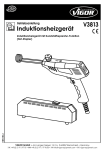




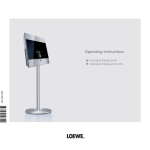
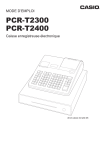
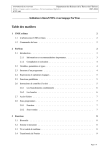


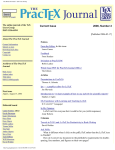
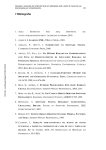
![[U7.00.01] Opérateur EXEC_LOGICIEL](http://vs1.manualzilla.com/store/data/006387206_1-dbae8a5e68a2155a5f11ccfd304286cf-150x150.png)